Узнайте, как создавать собственные команды bash менее чем за 4 минуты
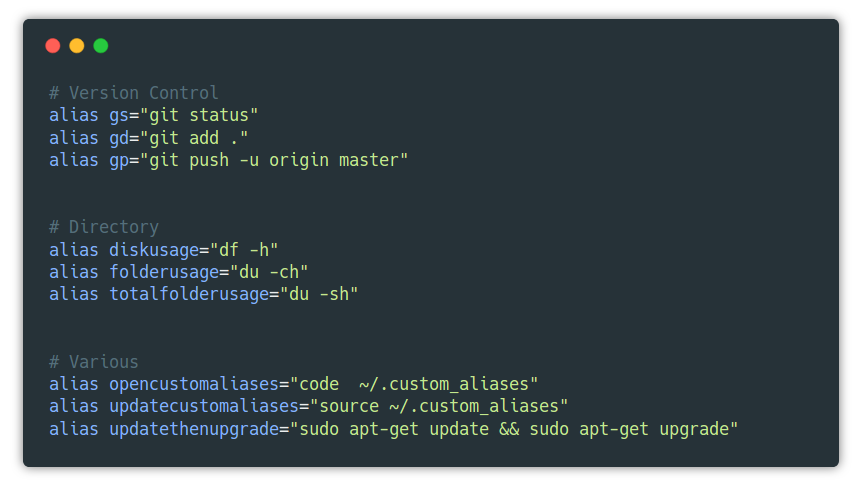
В этой статье я научу вас, как создавать собственные ярлыки (псевдонимы) для команд bash, а также как выполнять несколько команд одной командой bash.
В первой части описывается, почему псевдонимы важны, и сколько времени вы можете сэкономить и т.д. Если вы просто хотите узнать, как настроить собственные псевдонимы, перейдите к шагу 1 .
Увеличить производительность
По мере того, как мы растем (я знаю, время летит!), У нас появляется больше обязанностей, таких как забота о семье, управление финансами, проводить время с близкими, брать детей в детский сад и другие вещи, связанные со взрослой жизнью.
Время является важным фактором, который сильно влияет на производительность труда, особенно если вы программист. Со всеми этими новыми обязанностями и меньшим количеством времени на то, что вы хотите изучить, важно быть эффективным.
Мир программистов
Как программисты, мы часто сталкиваемся с использованием bash команд много раз, например cd .., ls -l или pwd на протяжении всей разработки. Выполнение этих команд один раз в неделю не влияет на эффективность, но дважды в день влияет на долгосрочную перспективу.
Некоторые команды bash короткие, а другие длинные. Некоторые из них трудно запомнить, а другие нет. Суть в том, чтобы увеличить эффективность рабочего процесса, что означает, что вы можете создавать декларативные (читаемый код) команды, которые легко запомнить и быстро написать.
Имейте в виду, что идея состоит не в том, чтобы создавать псевдонимы для каждой команды терминала, а в тех, которые вы часто используете. Кроме того, помните, что некоторые псевдонимы могут быть зарезервированными словами, поэтому проверьте его, прежде чем ошибочно перезаписать критическую команду.
Сократить команды git
Я сделал простой тест, чтобы проиллюстрировать, сколько времени требуется для внесения изменений в Github. В среднем программисту требуется около 20–25 секунд, чтобы отправить изменения на github.com.
git add. git commit - m "незначительные изменения" git push -u origin master
Допустим, не менее 15 раз в неделю вы делаете git push, и общее время для отправки изменений в репозиторий занимает около 20 секунд.
- Неделя займет 5 минут
- Месяц займет 20 минут
- Год займет 4 часа
Что, если мы заменим эти 3 команды одним псевдонимом lazyman "minor changes", мы уменьшим 20 секунд до 5 секунд.
- Неделя заняла бы 1,25 минуты
- Месяц займет 5 минут
- Год займет 1 час.
В целом мы увеличиваем производительность на 75% (в 3 раза). Это был простой пример, но представьте, сколько времени мы можем сэкономить, например, если мы запускаем такие команды, как run apache server && run tests && report data && close или gcc project-source-code.c -o executable-file-name 15–30 раз в день.
Как я измерил прирост производительности? (для ботаников)
# Формула ((old - new) / old) * 100% = ((20 sec - 5 sec) / 20 sec) * 100% = 75 % (performance increase)
Прежде чем создавать псевдонимы
Чтобы создать псевдонимы, мы обычно помещаем их в ~/.bashrc файл, это скрытый файл в вашем домашнем каталоге, к которому вы можете получить доступ из любой точки вашего терминала. Тем не менее, рекомендуется хранить системные файлы отдельно от личного использования. По этой причине мы создадим новый файл с именем ~/.custom_aliases и разместим там все псевдонимы. Также имейте в виду, что всякий раз, когда вы добавляете новый псевдоним, запускайте, source ~/.custom_aliases иначе псевдонимы не будут работать.
Шаг 1 - Создайте файл custom_aliases
Все псевдонимы, которые вы создаете, должны храниться в этом файле.
touch ~/.custom_aliases
Шаг 2 - Открыть файл custom_aliases
Откройте файл в текстовом редакторе, либо через gedit или code (код Visual Studio), либо по своему усмотрению.
# Visual Studio Code code ~/.custom_aliases # или Gedit gedit ~/.custom_aliases
Шаг 3. Создание ярлыков (псевдонимов)
Давайте создадим простой псевдоним, который будет печатать «Welcome John Doe», когда мы набираем welcome в терминале bash.
alias welcome='echo "Welcome $USER."'
Шаг 4. Обновление изменений
Прежде чем вы сможете запустить только что созданную команду bash, вы должны обновить custom_aliases файл.
source ~/.custom_aliases
Шаг 5 - Выполнить новую команду bash
Введите следующее в командной строке.
welcome > Welcome John Doe.
Отлично сработано! Теперь вы создали собственный файл для размещения псевдонимов, давайте посмотрим, какие типы команд вы можете создавать.
Пользовательские псевдонимы для команд bash
Вот несколько команд bash, которые я использую для ускорения рабочего процесса.
Полезный совет: чтобы сохранить структуру при добавлении множества псевдонимов, поместите их в разделы, как показано в примере ниже, используя комментарии.
# Version Control alias gs="git status" alias gd="git add ." alias gp="git push -u origin master" # Directory alias diskusage="df -h" alias folderusage="du -ch" alias totalfolderusage="du -sh" # Various alias opencustomaliases="code ~/.custom_aliases" alias updatecustomaliases="source ~/.custom_aliases" alias updatethenupgrade="sudo apt-get update && sudo apt-get upgrade"
Имейте в виду, что некоторые ОС (операционные системы) могут отличаться, убедитесь, что вы можете запускать эти команды в терминале и проверьте, работают ли они, прежде чем помещать их в custom_aliases файл.
Запуск нескольких команд
Вы также можете сделать одну команду bash, которая запускает несколько команд. Это можно сделать двумя способами: создать функцию или создать псевдоним.
Пример 1 - Создание функции
# Несколько команд
function lazyman() {
git add .
git commit -a -m "$1"
git push -u origin master
}Пример 2 - Создание псевдонима
# Несколько команд alias lazyman="git add . && git commit -a -m '$1' && git push -u origin master"
Не забудьте обновить custom_aliases файл, запустив source ~/.custom_aliases, а затем введите lazyman "First commit".
Перевод статьи: Learn how to create custom bash commands in less than 4 minutes